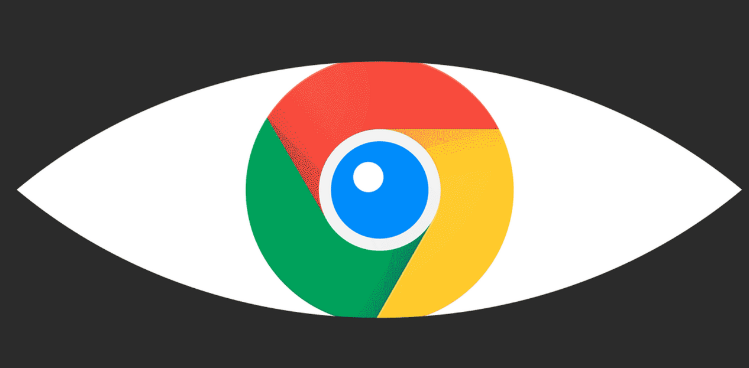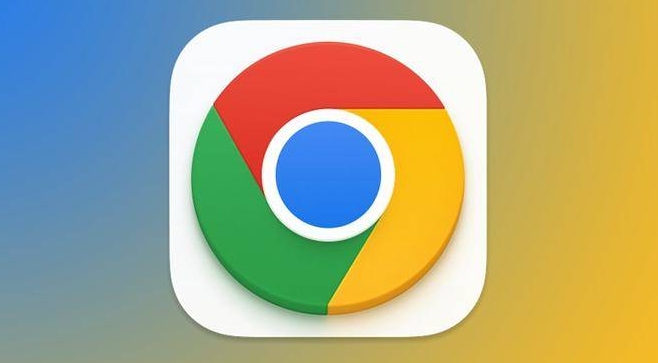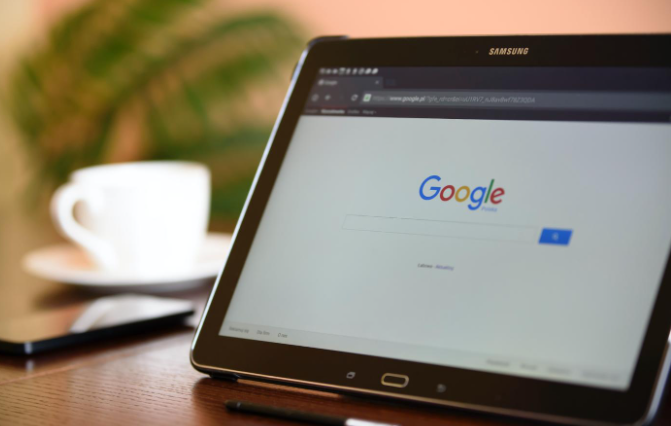详情介绍

打开谷歌浏览器设置界面。点击浏览器右上角三个垂直排列的点(菜单按钮),在下拉菜单中选择“设置”选项。也可以直接在地址栏输入`chrome://settings`后按回车键进入设置页面。
进入下载内容管理模块。向下滚动鼠标滚轮找到并点击左侧导航栏中的“下载内容”选项,这里集中了与文件保存相关的各种功能设置。
修改默认下载路径。在右侧页面找到“位置”一栏,点击其右侧的“更改”按钮。此时会弹出文件资源管理器窗口,允许选择新的保存位置。建议优先选择桌面、文档文件夹或专门创建的下载目录作为存储目标,选择完毕后点击“选择文件夹”完成设置。
启用下载前询问机制。返回“下载内容”设置页面,开启“下载前询问每个文件的保存位置”开关。此功能可使每次下载时主动弹出对话框,让用户手动指定或确认保存路径,避免因自动识别错误导致无效路径问题。
处理特殊字符干扰。若遇到文件名包含下划线等特殊符号引发的错误提示,需先下载离线安装包至本地。将下载的CRX格式文件后缀改为RAR并解压,找到名为“_metadata”的文件夹并将其重命名为“metadata”(去除开头的下划线),再通过开发者模式加载修改后的扩展程序。
重置浏览器默认配置。当常规方法无效时,可尝试恢复初始设置。进入“高级”选项下的“重置并清理”页面,选择“将设置还原为原始默认设置”,在确认弹窗中点击“重置设置”。该操作会清除所有自定义配置,包括下载路径等潜在冲突项。
验证路径有效性。完成上述步骤后,进行实际下载测试。若仍提示无效路径,检查目标磁盘是否存满、文件夹权限是否受限,或尝试更换其他分区进行保存。同时确保系统没有安全软件阻止浏览器写入指定目录。
通过上述步骤系统化实施设置访问、路径修改、交互确认、字符修正、配置还原和有效性验证等操作,可有效解决谷歌浏览器下载过程中遇到的无效文件路径问题。关键在于灵活运用手动干预与自动机制的结合,确保文件能够准确保存至合法位置。